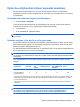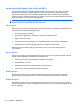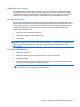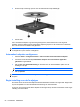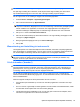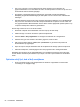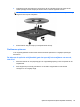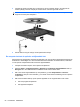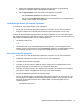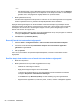Notebook Computer User's Guide - Windows Vista
– of –
◦ Het afspeelvenster in het multimediaprogramma wordt gesloten. Klik op de knop Afspelen
van het multimediaprogramma om het afspelen van de schijf te hervatten. In uitzonderlijke
gevallen moet u het programma mogelijk afsluiten en opnieuw starten.
● Maak systeembronnen vrij:
Schakel externe apparaten zoals printers en scanners uit. Door deze apparaten los te koppelen,
maakt u systeembronnen vrij, waardoor de afspeelprestaties zullen verbeteren.
Wijzig de kleureigenschappen van het bureaublad. Omdat het menselijk oog nauwelijks verschil
waarneemt tussen 16-bits kleuren en kleuren boven 16-bits, ziet u als het goed is geen verschil bij
het bekijken van een film als u de kleureigenschappen van het systeem terugbrengt tot 16-bits
kleuren. Ga hiervoor als volgt te werk:
1. Klik met de rechtermuisknop ergens op het bureaublad maar niet op een pictogram en selecteer
vervolgens Aanpassen > Beeldscherminstellingen.
2. Stel Kleuren in op Normaal (16-bits).
Een schijf wordt niet automatisch afgespeeld
1. Selecteer Start > Configuratiescherm > Cd's of andere media automatisch afspelen.
2. Controleer of het selectievakje Automatisch afspelen voor alle media en apparaten
gebruiken is ingeschakeld.
3. Klik op Opslaan.
Als u een cd, dvd of BD in de optischeschijfeenheid plaatst, moet die nu automatisch worden
afgespeeld.
Een film stopt, slaat stukken over of wordt niet naar behoren afgespeeld
●
Maak de schijf schoon.
●
Maak systeembronnen vrij. Enkele suggesties hiervoor zijn:
◦
Verbreek de verbinding met internet.
◦
Wijzig de kleureigenschappen van het bureaublad:
1. Klik met de rechtermuisknop op een leeg gedeelte van het bureaublad en selecteer
vervolgens Aanpassen > Beeldscherminstellingen.
2. Stel Kleuren in op Normaal (16-bits), als deze instelling nog niet is geselecteerd.
◦
Koppel externe apparaten los, zoals een printer, scanner, camera of draagbaar apparaat.
58 Hoofdstuk 4 Multimedia